文章詳情頁
Win10總是自動安裝應用怎么辦?Win10自動安裝應用解決方法
瀏覽:134日期:2022-06-18 14:39:34
Win10系統提供了UWP應用,這是微軟主要推廣的,而正也是因為這個原因,很多用戶會發現Win10會自動在開始菜單里安裝應用,對于用戶來說,這種強制性的安裝策略是不能忍受的,那么如何禁止安裝應用呢?下面小編就教大家禁止方法。
設置步驟如下
1、首先如果你的電腦剛安裝好Win10,沒有連接網絡的話是無法安裝的,會像下圖一樣都是下載的箭頭。
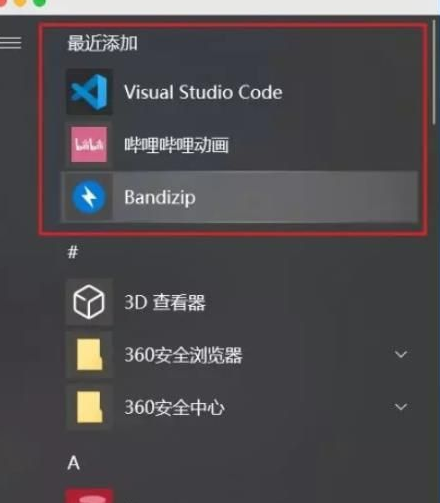
2、用戶可以右鍵取消掉這些磁貼。
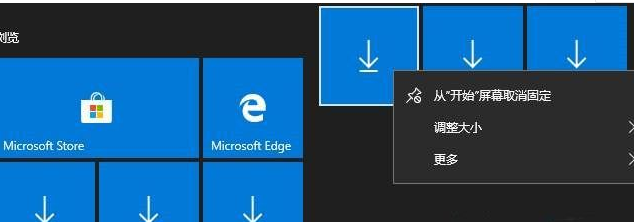
3、在設置——個性化——開始中關閉 【偶爾在開始菜單中提示建議】。
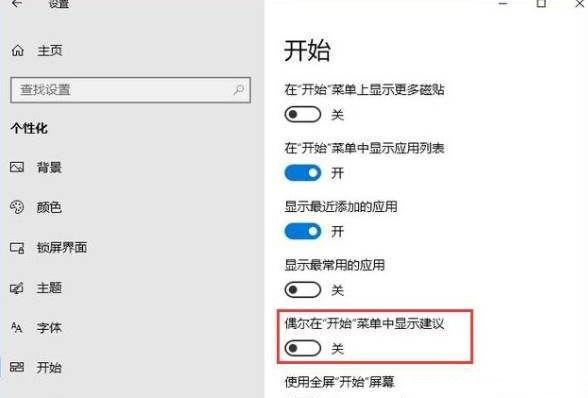
4、按下WIN+R,打開注冊表,定位到:HKEY_LOCAL_MACHINESOFTWAREPoliciesMicrosoftWindows
在該項下新建名為CloudContent的子項。
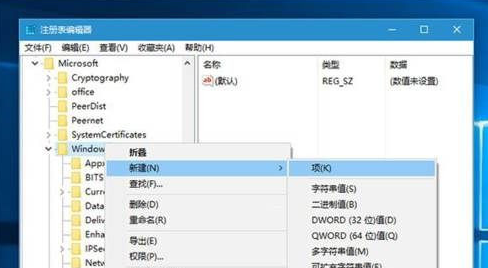
5、選中CloudContent項,在右側新建名為DisableWindowsConsumerFeatures的DWORD(32位)值,如下圖所示。

6、雙擊DisableWindowsConsumerFeatures,將其值設置為1,然后保存。
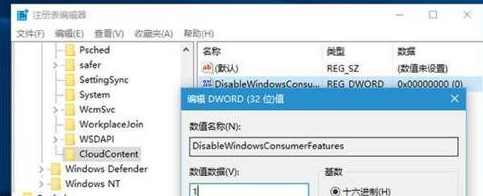
以上設置完成之后,我們再使用Win10系統過程中,Win10就不再偷偷的給你自動安裝應用了。
相關文章:
1. Windows Modules Installer Worker是什么進程?硬盤占用100%的原因分析2. Thinkpad e580筆記本怎么繞過TPM2.0安裝Win11系統?3. fxksmdb.exe 是什么進程 fxksmdb.exe可以關閉嗎4. 怎么使用安裝助手升級到Windows 11?5. 注冊表常用命令大全 通向程序的快捷途徑6. 系統之家win11怎么樣詳情介紹7. 針對windows10的功能更新 版本21H1更新失敗8. Win7沒有權限更改注冊表怎么辦?Win7沒有權限更改注冊表的解決方法9. win10閃退且無網絡解決方法10. Windows10開始菜單無法工作怎么辦?
排行榜

 網公網安備
網公網安備